
如何分割影片。

1. 上傳影片。
從裝置上傳影片或瀏覽數以千計的免費 Adobe Stock 影片。影片長度上限為 1 小時。

2. 分割影片。
選擇影片要分割的部分,點擊滑鼠右鍵,然後按一下分割。拖動每個場景的角落,可縮短或加長持續時間。
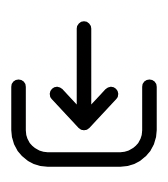
3. 繼續編輯。
完成後,下載 MP4 格式的影片並分享到網路上,或繼續從瀏覽器進行編輯。

去蕪存菁,呈現所有精彩畫面。
依照需求分割並修剪影片。只需點擊滑鼠,就能刪除手震的畫面、烏龍鏡頭或無聊的內容。放慢或加快任何片段。無論是編輯社群網路影片、製作簡報還是處理個人專案,Adobe Express 線上編輯工具都能讓影片內容毫無冷場。
讓影片與音樂旋律完美搭配。
根據影片主題選擇合適的配樂。除了能上傳自己的音樂,還可以探索數百種適合不同心情的免版稅 Adobe Stock 配樂,只要拖放到影片專案上就能編輯。您還可以在 Adobe Express 的專案上錄製語音旁白,讓影片更具個人風格。


讓影片保持在建議的時間長度內,方便在不同管道上分享。
請維持影片長度,不要超過任何社群平台所建議的時間長度,讓觀眾看得更盡興。
將影片分成多個片段,呈現精彩畫面吸引觀眾。想在其他平台上分享影片嗎?使用調整大小工具就能輕鬆調整成 TikTok、Instagram Reels 與 YouTube 等平台影片尺寸。
在 Adobe Express 盡情發揮影片編輯創意。
Adobe Express 讓您輕鬆拍攝、編輯影片,並且分享到您愛用的社群平台上。在分割場景加上動畫過場效果,就能產生電影般的質感。使用調整選單加上濾鏡效果,或在彈指間調整色溫和對比度。有了 Adobe 強大功能,就能自信進行創作。就算沒有專業編輯知識也能完成作品。

常見問答。
我可以免費分割影片嗎?
當然,在 Adobe Express 中分割影片是完全免費的。只需要上傳影片,或從我們的 Adobe Stock 影片庫中選擇中意的影片即可開始編輯。
該如何把影片分割成多個片段?
請在影片中某個部分點擊滑鼠右鍵,然後選擇分割。接著重複同樣的步驟即可分割其他片段。
要如何把影片精簡成 30 秒的長度?
您可以根據需要將影片修剪成理想的長度。要讓影片長度濃縮至 30 秒,請在時間軸上選擇要修剪的片段,按下滑鼠右鍵,然後選擇分割選項。接著向左拖動分割完成的場景角落縮短時間即可。
我可以分割 YouTube 影片嗎?
您可以使用 Adobe Express 為任何社群平台分割和製作影片。完成影片編輯後,使用調整大小工具即可根據不同的平台規定快速調整影片尺寸。
使用 Adobe Express 分割影片需要有編輯經驗嗎?
在 Adobe Express 中分割影片不需要任何編輯經驗。只要上傳素材,選擇想要分割或修剪的畫面,然後將每個場景的角落拖動到想要的時間長度即可。